WordPress で画像とメディア ファイルを置き換える方法
Web サイトのコンテンツが進化するにつれて、WordPress サイト上の画像やメディア ファイルを更新する必要が生じる場合があります。 ただし、WordPress で画像やメディア ファイルを置き換えるのは簡単な作業ではありません。
目次
デフォルトでは、写真がアップロードされると、その URL と場所が永続的なものになるため、画像を新しいものに置き換えると、リンク切れや 404 エラーが発生する可能性があります。 これは、特に同じ画像が複数の Web サイト領域で使用されている場合に問題となる可能性があります。
幸いなことに、古いファイルを削除して問題を引き起こすことなく、WordPress の画像やメディア ファイルを簡単に置き換えることができるソリューションがあります。 この記事では、WordPress で画像とメディア ファイルをシームレスに置き換える方法と、メディア ファイルを効果的に管理することの重要性について説明します。
WordPress で画像やメディア ファイルを置き換える理由
WordPress で画像やメディア ファイルを置き換える方法を説明する前に、そうする必要がある場合がいくつかあります。
- 別のドメインに移動する: WordPress Web サイトを新しいドメインまたはホスティング プロバイダーに移行する場合、画像とメディア ファイルを置き換えることが重要になります。 これにより、すべてのアセットが新しいドメインに転送され、正しくリンクされるようになり、Web サイトの機能やユーザー エクスペリエンスを妨げる可能性のあるリンク切れやメディア ファイルの欠落を防ぐことができます。
- オンライン ショップ: WordPress で構築された電子商取引 Web サイトの場合、商品画像やメディア ファイルの置き換えは一般的な作業です。 製品が更新、販売終了、または新しい製品が追加されると、関連する画像とメディア ファイルの管理と置換は、正確かつ最新のオンライン ストアを維持するために不可欠です。
- ビジネスのロゴを変更する:企業はロゴを再ブランドしたり更新したりすることがよくありますが、その場合、WordPress Web サイトを含むデジタル資産全体で既存のロゴ画像を置き換える必要があります。 古いロゴを新しいロゴに置き換えないと、ブランドに一貫性がなくなり、Web サイト訪問者が混乱する可能性があります。
- Web サイトの再設計: Web サイトの再設計またはテーマの変更中に、新しいデザインの美しさに合わせたり、最適なファイル サイズを維持したり、特定のフォーマット要件を満たしたりするために、画像、ビデオ、その他の資産などのメディア ファイルを置き換える必要がある場合があります。
メディア ファイルを効果的に管理することの重要性
画像やファイルを置き換えるときに発生する可能性のあるさまざまなケースを理解した後、メディア ファイルを効果的に管理する必要がある理由をいくつか説明します。
- Web サイトのパフォーマンスの向上:圧縮画像や最適化されたビデオ形式など、適切に最適化されたメディア ファイルにより、Web サイトのパフォーマンスと読み込み時間が大幅に向上し、より良いユーザー エクスペリエンスが提供されます。
- 一貫性とブランディング: Web サイト全体で一貫性のある最新のメディア ファイルを維持することは、ブランド アイデンティティを強化し、訪問者に一貫した視覚体験を保証するために重要です。
- 検索エンジンの最適化 (SEO):わかりやすいファイル名、代替テキスト、正しい形式を使用してメディア ファイルを最適化すると、検索エンジンの結果での Web サイトの可視性が向上し、ユーザーのアクセシビリティが向上します。
- ストレージ効率と帯域幅管理:大きなメディア ファイルをより最適なバージョンに置き換えることで、ストレージ容量と帯域幅を節約し、ホスティング コストを削減し、Web サイトのパフォーマンスを向上させることができます。
WordPress で画像とメディア ファイルを置き換える方法は?
メディア ファイルを効果的に管理することの重要性は理解できたので、画像やメディア ファイルを置き換える場合は、効率的に実行してください。 WordPress には画像の置換機能がありますが、これは単なる基本的な置換機能であり、WordPress メディアを効果的に管理するための追加機能はありません。
したがって、画像とメディアの管理に役立つ追加のプラグインを検討する価値があります。 解決策の 1 つは、JoomUnited の WP Media Folder プラグインを使用することです。
WP Media Folder、サイト上のメディア ファイルを管理するための包括的なソリューションを提供するWordPress プラグインです このプラグインはいくつかの機能を提供しますが、その 1 つはメディアの効果的な置き換えと複製です。 WP Media Folderの主な機能をいくつか紹介します。
- 画像とメディア ファイルの置換、複製、更新
- デフォルトで仮想メディアフォルダーを作成します
- ドラッグアンドドロップインターフェイス
- 並べ替えとフィルターのオプション
- フォルダーアイテムからギャラリーマネージャーを作成する
- Google Drive、Dropbox、 OneDrive、Google Photos、Amazon S3 などのサードパーティ サービスと同期します。
WordPress で画像とメディア ファイルを置き換える手順は次のとおりです。
#1 WP Media Folder プラグインを Web にインストールする
最初のステップは、 Web サイトにWP Media Folderプラグインをインストールする これを行うには、年間 49 ドル、またはプラグイン + アドオンの場合は年間 69 ドルから始まるサブスクリプションを行う必要があります。
その後、ファイルを /wp-content/plugin にアップロードすることでインストールできます。 次に、 「プラグインを有効にする」 WordPress の左側にWP Media Folderが表示されます
WP Media Folderは、エディターの上部にある [メディア] メニューと [メディア] ボタンからアクセスできます 追加のパラメータも「設定」メニューから利用できます。
#2 メディアフォルダーギャラリー
プラグインが正常にインストールされたら、左側の [メディア] > [メディア フォルダー ギャラリー] でメディア フォルダー ページを開くことができます。 そこには、次のようないくつかの機能があります。
- 新しいギャラリーを追加:画像やビデオを簡単に分類できます。
- 画像のアップロード:既存の WordPress メディア、ローカル コンピューターから画像をアップロードしたり、ビデオをアップロードしたり、Google フォトからアップロードしたりできます。
十分な画像を追加したら、WordPress コンテンツ内の画像の置換に進みます。
その後、記事に追加する画像を後日アップロードしてみます。 「ファイル」をクリックし、ローカル コンピュータからファイルを選択します。 アップロードプロセスが完了するまで待ちます。
完了すると、アップロードされた画像は次のようになります。
#3 投稿/記事に画像を追加する
ここでは、画像とメディアファイルを置き換える方法を示すサンプル記事を作成してみました。 次の記事では、先ほどギャラリーからアップロードした画像を追加していきます。 これを行うには、新しいブロックを作成し、画像アイコン > [メディア ライブラリ] > [選択] をクリックします。
画像を追加したら、記事をプレビューしてみましょう。 これは、正常に追加された画像を含む記事のプレビューです。
#4 画像またはメディア ファイルを置き換える
次に、WordPress コンテンツ内の画像を置換してみます。 WP Media Folder迅速に対応します。 公開されたコンテンツを開く必要はありません。 メディア フォルダー ギャラリーを開き、置換する画像を見つけて、下の画像に示すようにです
次に、ローカル コンピュータに移動して新しいイメージを選択します。 成功すると、以下のように前の画像が置き換えられます。
置き換えに成功すると、コンテンツ ページで前の画像が置き換えられたかどうかを確認できます。 置き換えが成功すると前回の記事はこんな感じになります。
結論
WordPress で画像やメディア ファイルを置き換えるのは簡単ではありません。 デフォルトでは、画像がアップロードされると、その URL と場所は永続的なものとなるため、画像を新しいものに置き換えると、リンク切れや 404 エラーが発生する可能性があります。
ただし、古いファイルを削除せずに、WordPress の画像やメディア ファイルを簡単に置き換えることができるソリューションがあります。 WP Media Folder プラグインは、直感的なドラッグ アンド ドロップ インターフェイスによる画像やメディア ファイルの置換、複製、更新など、Web サイト上のメディア ファイルを管理するための包括的な機能を提供します。
WP Media Folderを使用すると、Web サイトの最適化を維持しながら、画像やメディア ファイルを簡単に置き換えることができます。 何を求めている? WP Media Folder年間 49 ドルから、プラグインとアドオンのbundle1 回限りの支払いで年間わずか 69 ドルで入手できます。
ブログを購読すると、サイトに新しい更新があったときに電子メールが送信されるので、見逃すことはありません。

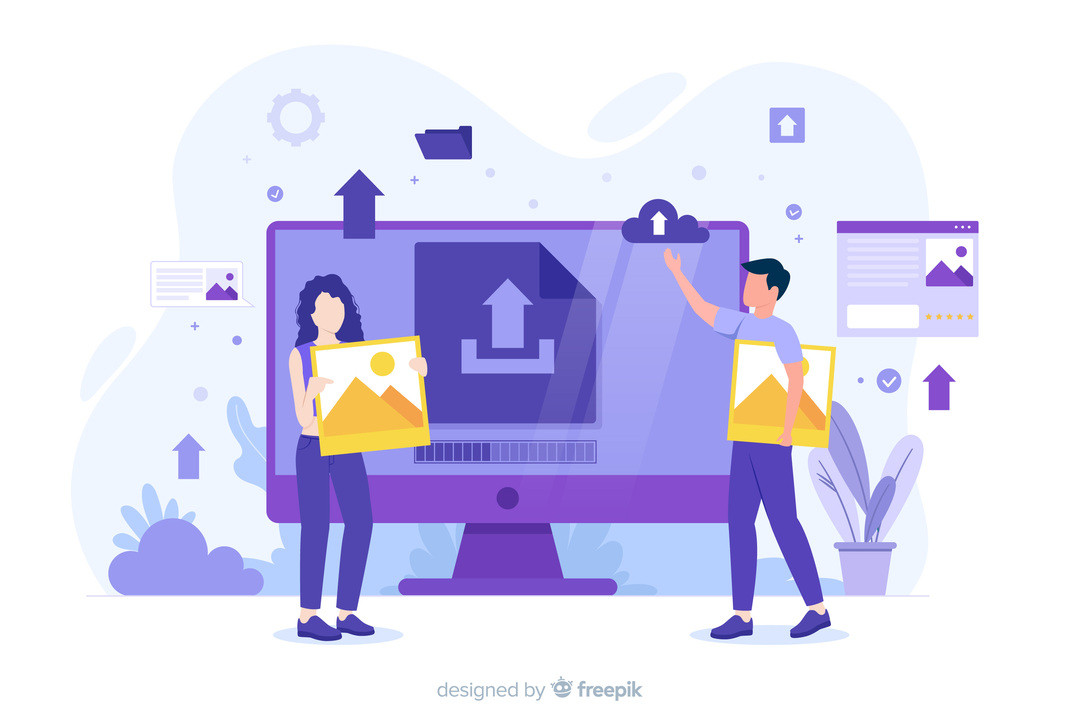
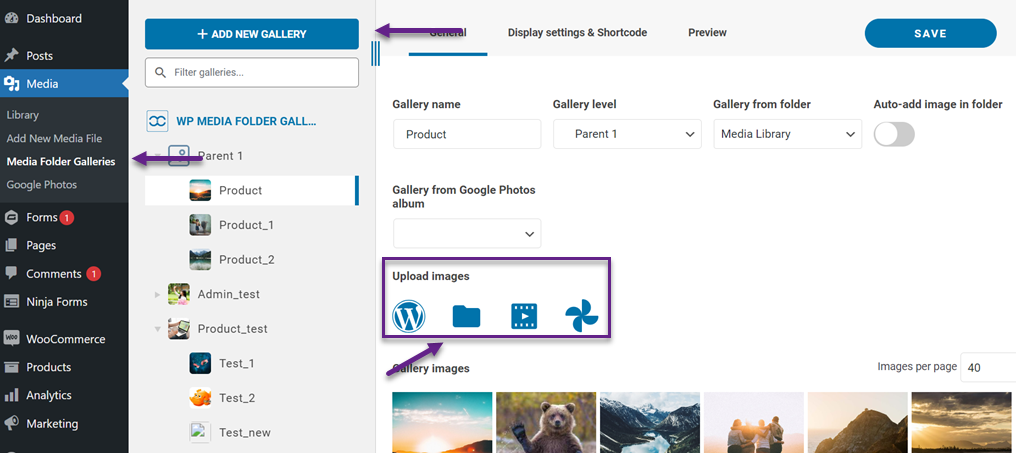
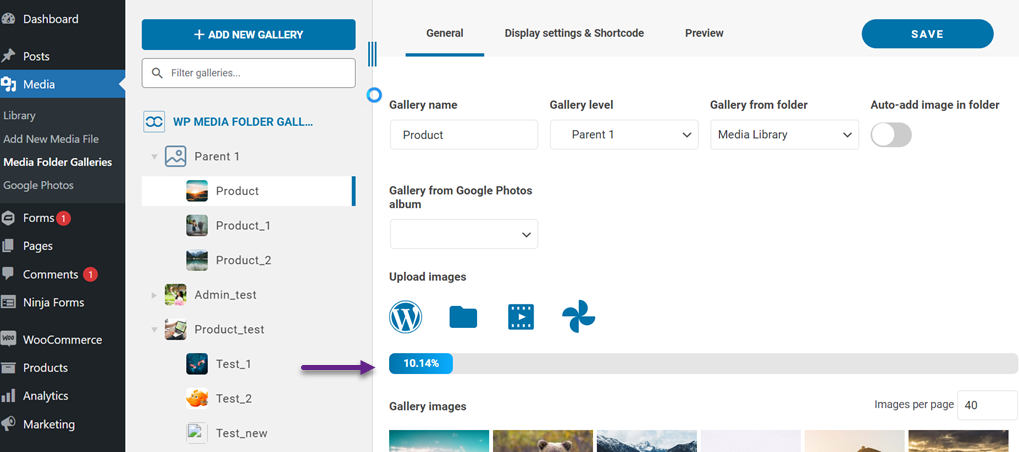
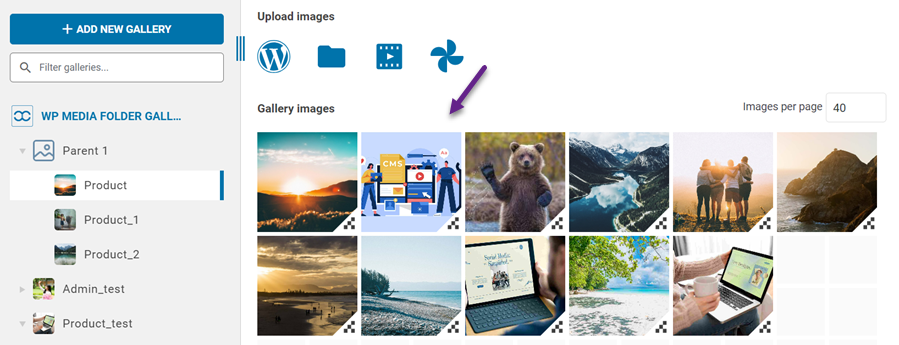
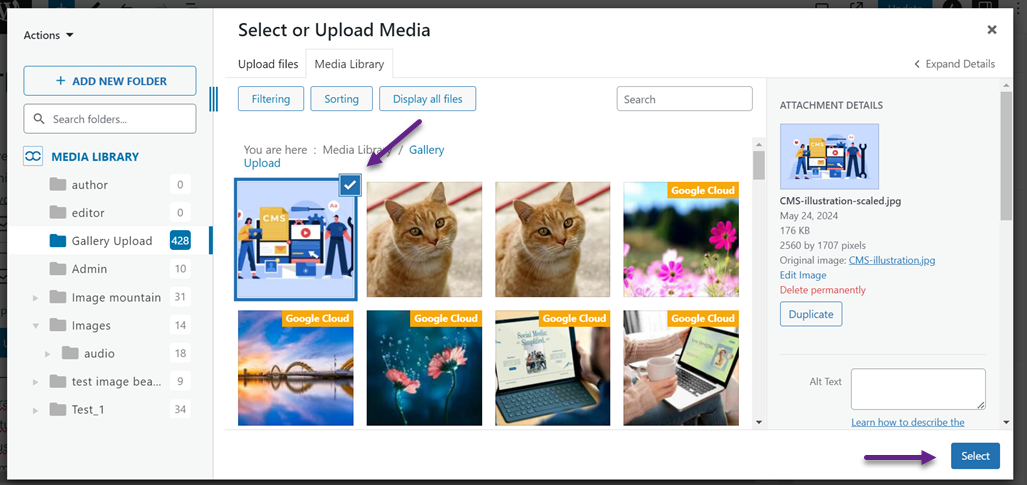
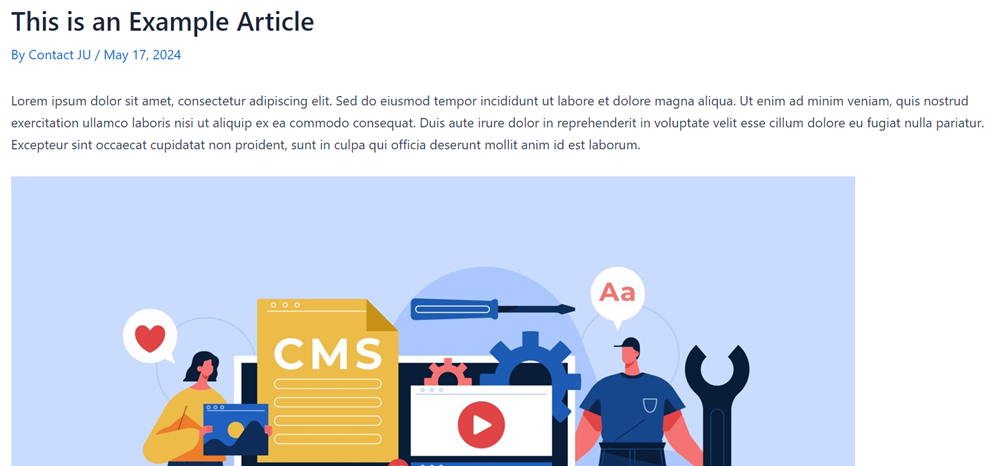
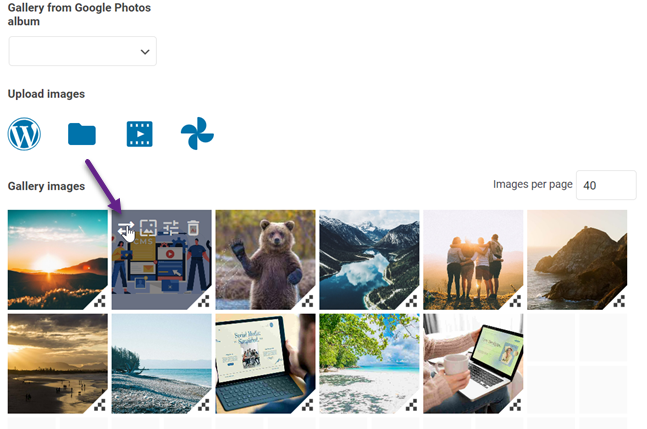
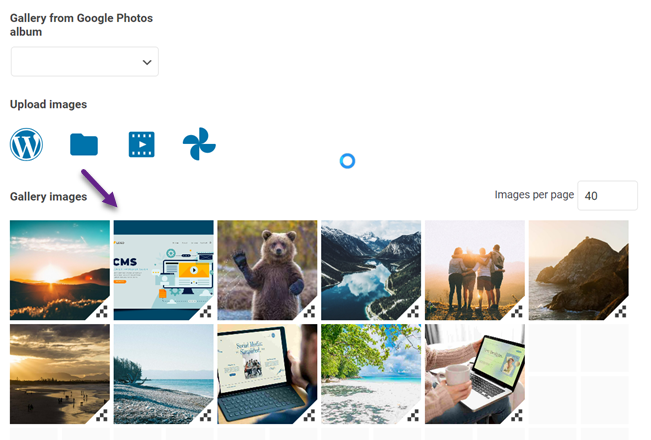
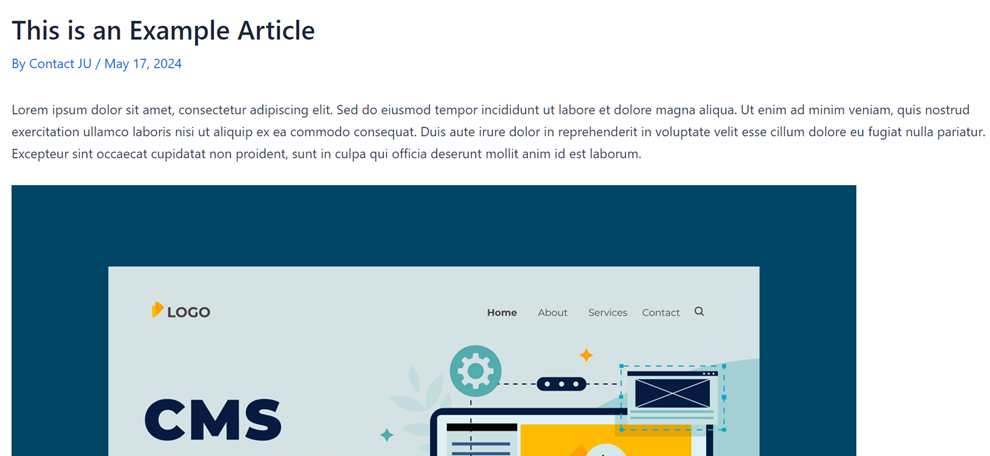


コメント